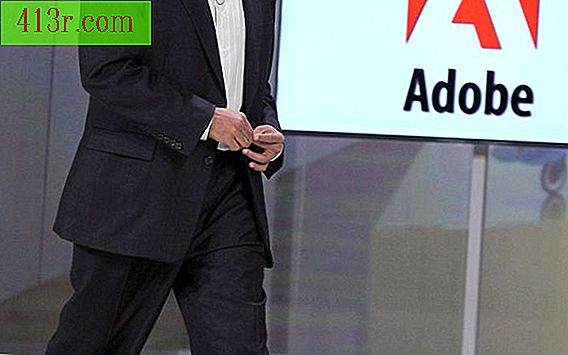Comment réparer un délai de microphone dans Audacity

Étape 1
Branchez une extrémité du câble audio de 0, 31 cm (1/8 pouce à 1/8 pouce) dans le port "Entrée" de la carte son de votre ordinateur. Connectez l’autre extrémité du câble au port «Audio In» ou «Headset». Vous pouvez également brancher un microphone USB sur un port USB de votre ordinateur et le placer devant les haut-parleurs de l'ordinateur.
Étape 2
Démarrer Audacity. Cliquez sur "Modifier", sélectionnez "Préférences" et cliquez sur l'onglet "Enregistrement" dans le menu Préférences.
Étape 3
Cliquez pour placer une coche à côté de la case "Overdub" et la décocher de la case "Software Playthrough". Écrivez "0" dans le champ "Correction de latence" et cliquez sur "OK" pour fermer le menu Préférences.
Étape 4
Cliquez sur "Générer" et sélectionnez l'option "Cliquez sur la trace". Entrez "2" dans le champ "Nombre de mesures" et sélectionnez l'option "Cocher" dans la boîte de menu "Cliquez sur Son". Cliquez sur "OK" pour générer votre piste de clic.
Étape 5
Appuyez sur le bouton "Enregistrer" pour enregistrer l'audio de la piste de clic pour copier une nouvelle piste. La nouvelle piste apparaîtra sous la piste de clic et arrêtera l’enregistrement à la fin de la piste.
Étape 6
Cliquez sur "Outil de zoom" dans la barre d'outils Audacity et cliquez sur l'une des pistes audio pour zoomer sur les deux. Déplacez la barre de défilement de la piste de la fenêtre vers la gauche pour localiser le premier clic sur la forme d'onde de la piste d'indice. Vous devrez comparer l'espace ou la "latence" entre le premier clic sur la forme d'onde de la piste de clic et le premier clic sur la forme d'onde de la piste de copie.
Étape 7
Cliquez sur "l'outil de sélection". Déplacez le curseur au début du clic sur la piste de copie. Faites glisser le curseur du début de la piste de copie, cliquez à nouveau au début du premier clic de la piste d'indice.
Étape 8
Cliquez pour supprimer la coche "Aligner sur" située en bas de la fenêtre Audacity. Cliquez pour sélectionner le bouton radio "Longueur" et cliquez sur le bouton flèche dans la zone de champ du menu "Longueur". Sélectionnez l'option "hh: mm: ss + millisecondes" dans le menu contextuel qui apparaît. Le champ "Longueur" indiquera la latence en millisecondes dans la sélection, notez ce nombre.
Étape 9
Cliquez sur "Modifier", sélectionnez "Préférences" et cliquez sur l'onglet "Enregistrement" dans le menu Préférences.
Étape 10
Écrivez la valeur de latence dans le champ "Correction de latence". Ajoutez "-" au champ pour indiquer que la valeur est négative et cliquez sur "OK" pour enregistrer votre correction de latence.